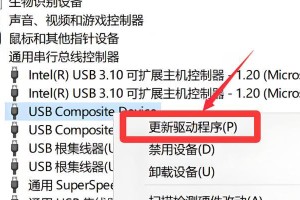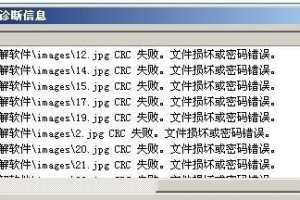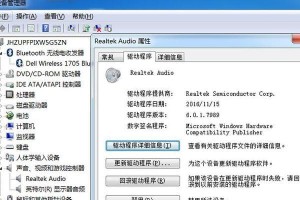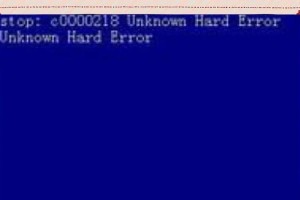Dell电脑的系统重装是一项常见且必要的操作,它可以解决电脑运行缓慢、出现错误或感染病毒等问题。本文将为大家提供一份详细的Dell系统重装教程,让你能够从零开始恢复你的电脑,恢复它的速度和稳定性。
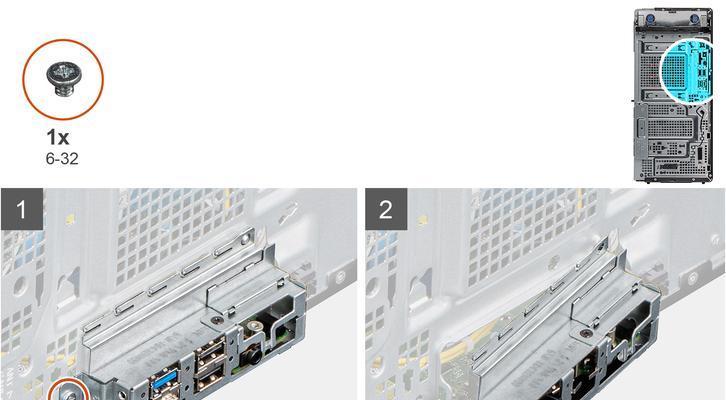
备份重要文件和数据
在开始重装Dell系统之前,首先要确保你已经备份了电脑中的所有重要文件和数据,例如文档、照片、音乐等等。你可以使用外部硬盘、云存储或其他可靠的备份方法来保护这些数据。
准备安装媒体
在进行Dell系统重装之前,你需要准备一个可用于安装的媒体,通常是一个USB闪存驱动器或DVD光盘。确保该媒体与你的Dell电脑兼容,并且能够存储所需的操作系统文件。
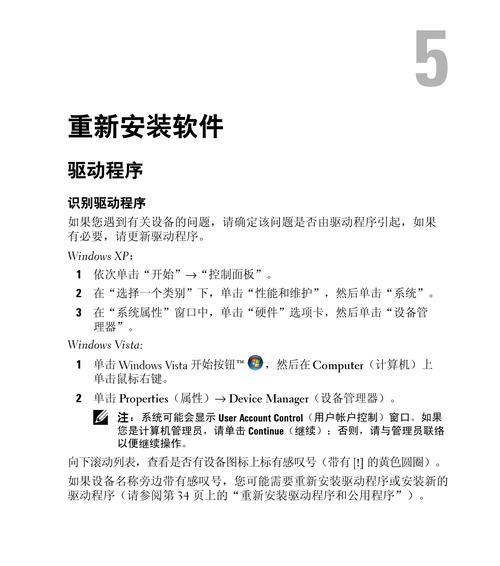
创建安装媒体
使用Dell提供的官方工具或第三方软件,你可以将操作系统的安装文件复制到USB闪存驱动器或DVD光盘中,创建一个可用于安装的媒体。这个过程需要一定时间,确保你的电脑和网络连接稳定。
设置启动顺序
在重装Dell系统之前,你需要进入电脑的BIOS设置界面,将启动顺序调整为从你创建的安装媒体启动。通常需要按下特定的按键(如F2、F12等)来进入BIOS设置界面,并在其中找到启动选项。
进入安装界面
重启电脑后,按照屏幕上的提示,从你创建的安装媒体启动。这将进入操作系统的安装界面,你可以按照其中的指示逐步操作。

选择语言和区域设置
在进入Dell系统安装界面后,首先需要选择你希望使用的语言和区域设置。这将决定你电脑上操作系统的界面语言和相关设置。
接受许可协议
在继续安装之前,你需要接受操作系统的许可协议。仔细阅读协议内容,并勾选“同意”选项,然后点击下一步。
选择安装类型
在安装界面中,你将看到不同的安装类型选项,例如“升级”或“自定义”。如果你只是想恢复系统并保留文件和设置,选择升级。如果你希望彻底重装系统,选择自定义。
选择安装位置
如果你选择自定义安装类型,那么你需要选择系统的安装位置。在Dell电脑上,通常有一个默认的C盘作为系统安装位置。你可以选择删除该分区并重新创建,或者选择其他分区作为系统安装位置。
开始安装
在选择安装位置后,你可以点击“下一步”按钮开始安装。系统将开始将文件复制到相应的分区,并进行配置和设置。
等待安装完成
安装过程可能需要一些时间,具体时间取决于你的电脑性能和操作系统文件的大小。耐心等待安装完成,并不要中途干扰。
配置设置
当安装完成后,系统将提示你进行一些基本的配置设置,例如创建用户账户、设置密码等。按照屏幕上的指示完成这些设置,并确保设置一个强壮且易于记忆的密码来保护你的电脑安全。
安装驱动程序和更新
在重装Dell系统后,你需要安装相应的驱动程序和操作系统更新,以确保电脑正常运行。你可以从Dell官方网站上下载和安装最新的驱动程序,或使用Dell提供的驱动程序安装工具。
恢复文件和数据
在系统重装完成后,你可以将之前备份的文件和数据恢复到你的电脑中。确保你的备份是完整且可靠的,并按照你的需求进行恢复。
完成重装
恭喜!现在你已经成功地重装了Dell系统。重新启动电脑,你将看到一个全新、干净的操作系统界面。记得安装必要的软件和设置你的首选项,以确保电脑能够满足你的需求。
通过本文的详细步骤指南,你应该能够轻松地重装Dell系统。重装系统可以清除电脑上的问题并恢复其性能,但请务必提前备份重要文件和数据,并谨慎选择操作。祝你成功恢复电脑的速度和稳定性!